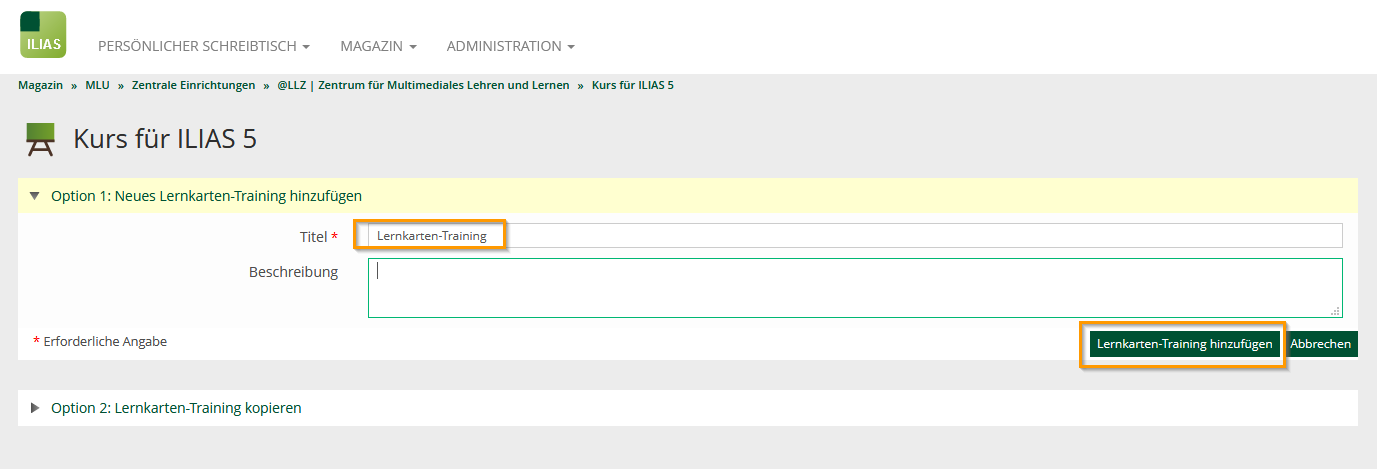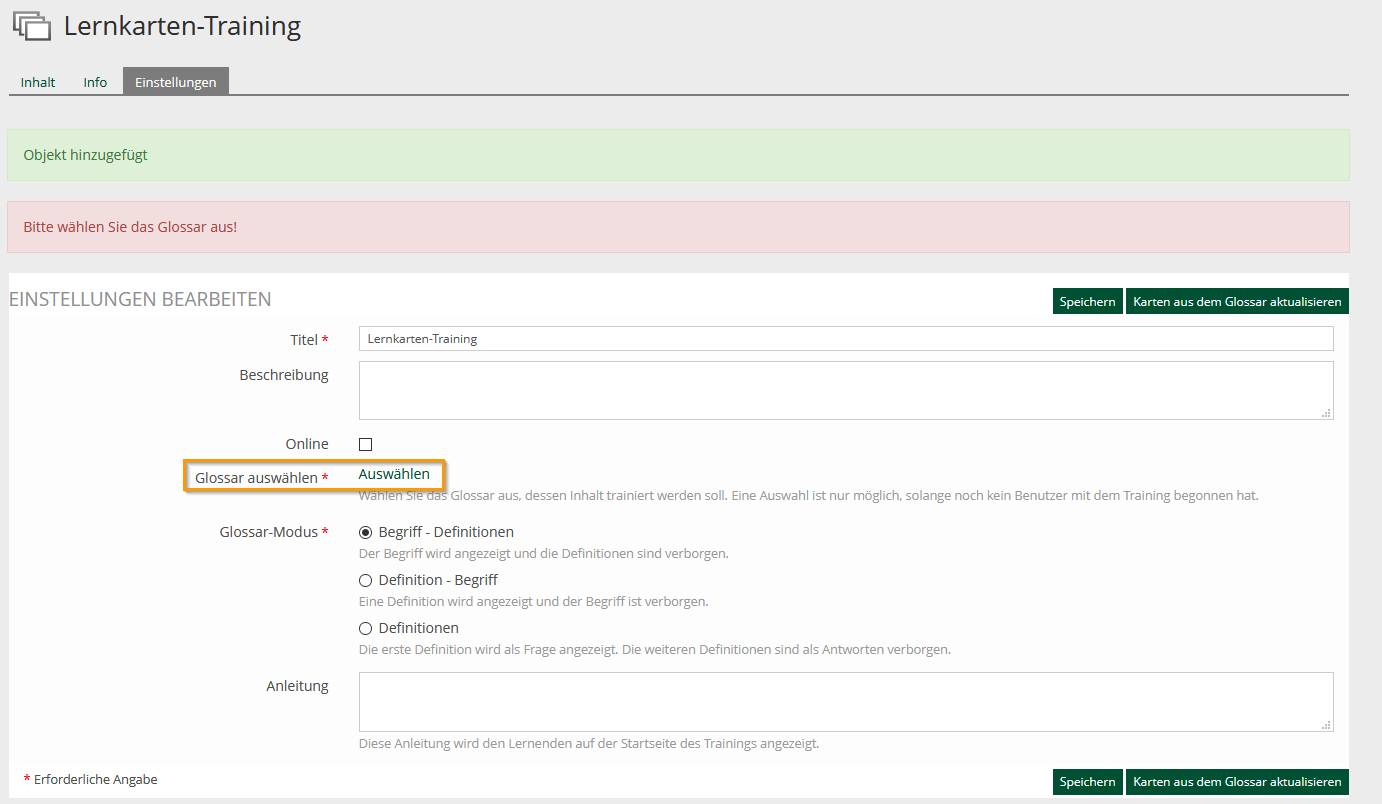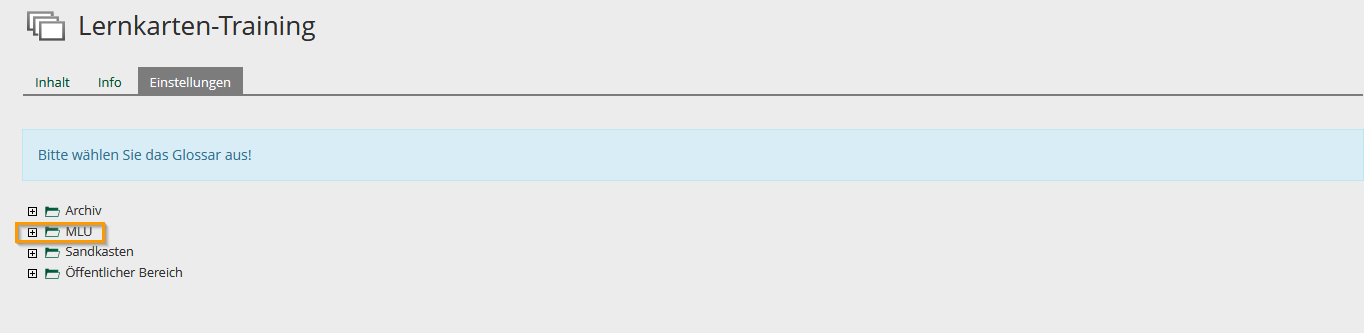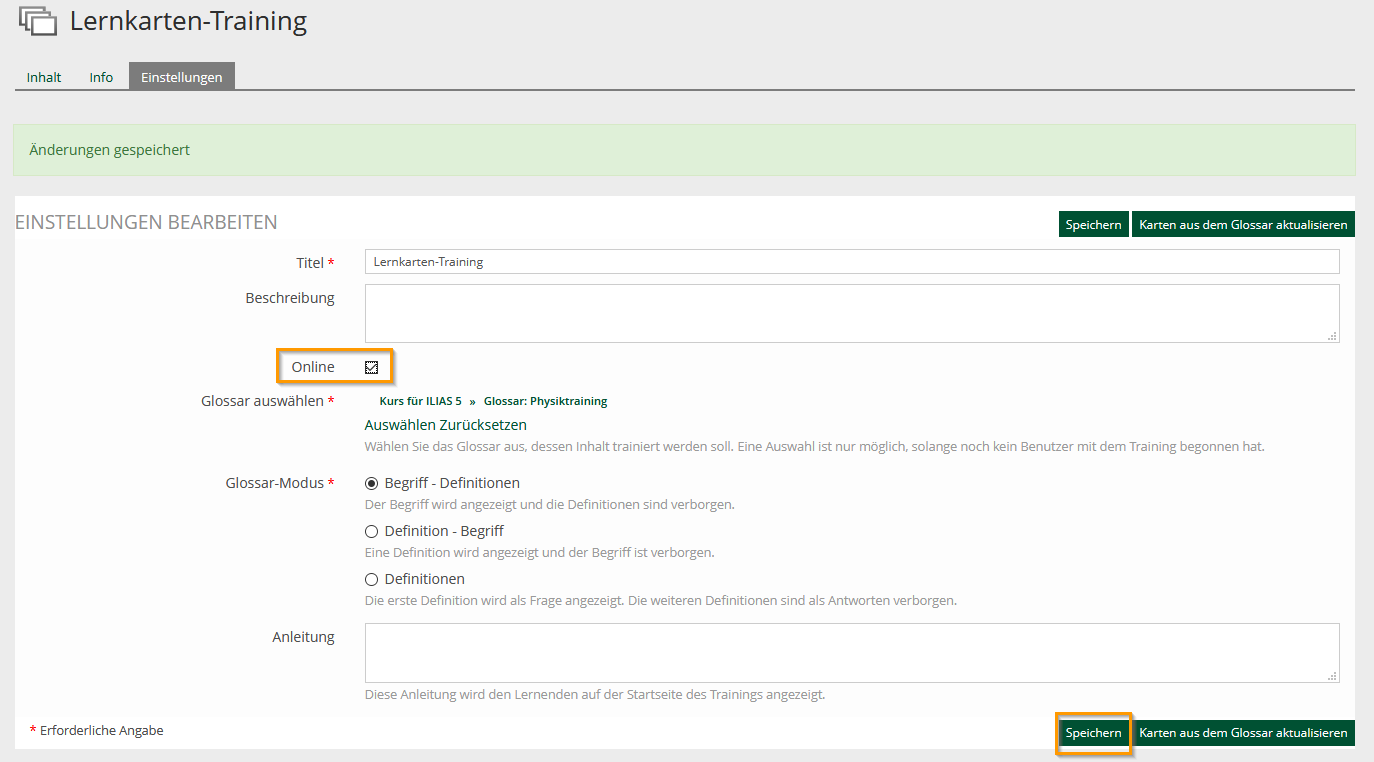| Zeile 20: | Zeile 20: | ||
* Nach der Zuordnung des Glossars können Sie nun in den Einstellungen außerdem auswählen,welchen Modus Sie nutzen möchten. | * Nach der Zuordnung des Glossars können Sie nun in den Einstellungen außerdem auswählen,welchen Modus Sie nutzen möchten. | ||
<br /> | <br /> Je nach Einstellung wird dem Lernenden dann zunächst nur der Begriff angezeigt und die Definition zunächst verborgen und umgekehrt.<br /> | ||
Je nach Einstellung wird dem Lernenden dann zunächst nur der Begriff angezeigt und die Definition zunächst verborgen und umgekehrt. Außerdem kann auch die erste Definition als Frage angezeigt werden und die weiteren Definitionen sind als Antworten verborgen. | Außerdem kann auch die erste Definition als Frage angezeigt werden und die weiteren Definitionen sind als Antworten verborgen. | ||
[[Datei:Lernkarten 4.png|600px|thumb|left|Um das Lernkarten-Training den Studierenden zur Verfügung zu stellen, setzen Sie abschließend einen Haken bei "online" und gehen Sie auf "Speichern" .]] | [[Datei:Lernkarten 4.png|600px|thumb|left|Um das Lernkarten-Training den Studierenden zur Verfügung zu stellen, setzen Sie abschließend einen Haken bei "online" und gehen Sie auf "Speichern" .]] | ||
{{Absatz}} | {{Absatz}} | ||
Version vom 31. Mai 2017, 13:49 Uhr
Erstellung des Lernkarten-Trainings in ILIAS
- Fügen Sie das "Lernkarten-Training" als neues Objekt in Ihrem ILIAS-Kurs hinzu und geben Sie einen Titel ein:
- Wählen Sie nun im nächsten Schritt ein Glossar aus dessen Beiträge als Lernkarten dienen sollen:
- Navigieren Sie sich nun im Magazin in ILIAS zu Ihrem jeweiligen Glossar, welches Sie nutzen möchten:
- Nach der Zuordnung des Glossars können Sie nun in den Einstellungen außerdem auswählen,welchen Modus Sie nutzen möchten.
Je nach Einstellung wird dem Lernenden dann zunächst nur der Begriff angezeigt und die Definition zunächst verborgen und umgekehrt.
Außerdem kann auch die erste Definition als Frage angezeigt werden und die weiteren Definitionen sind als Antworten verborgen.